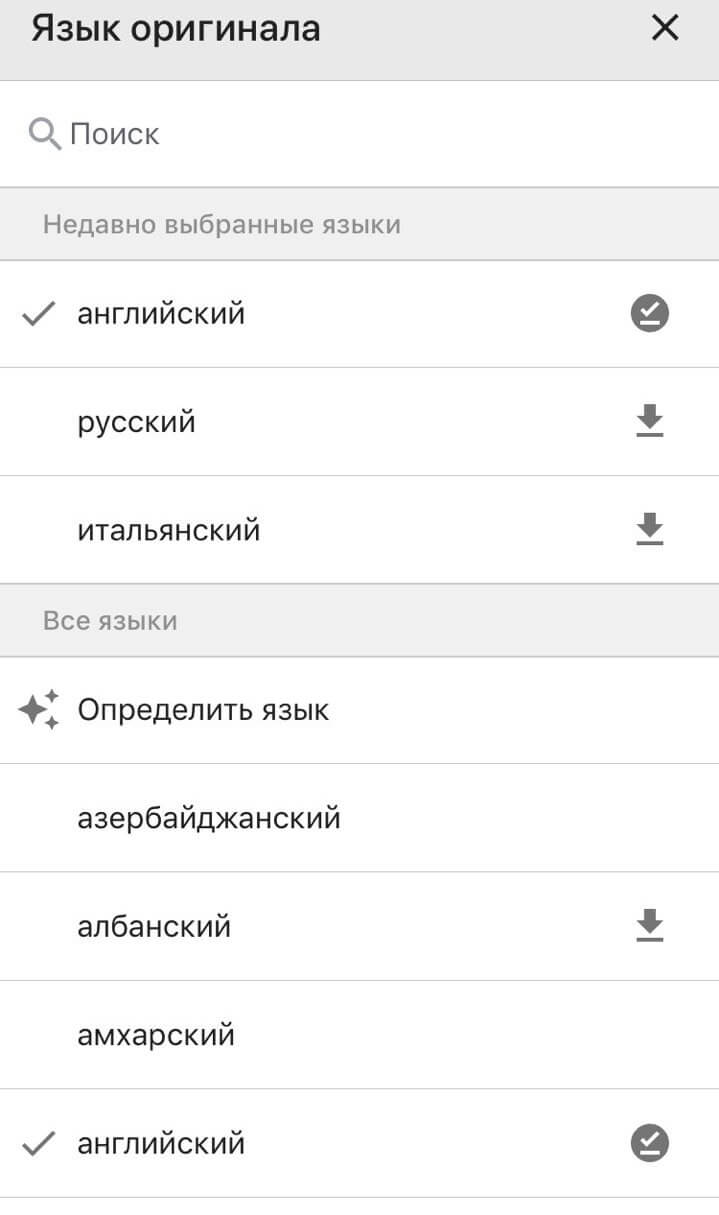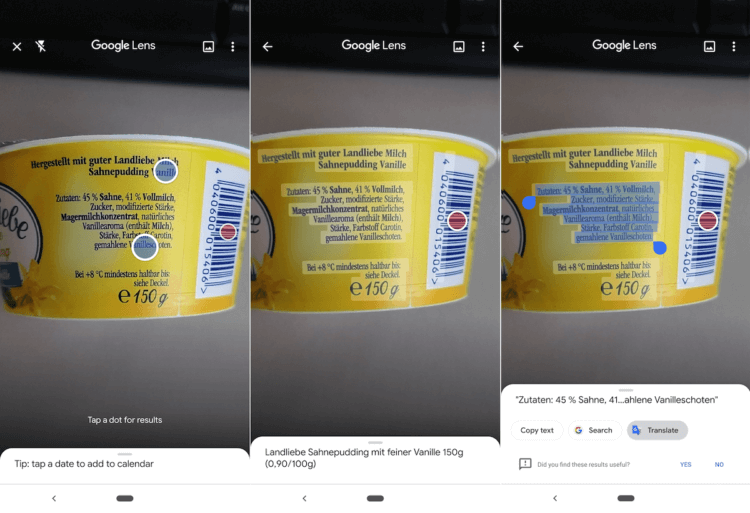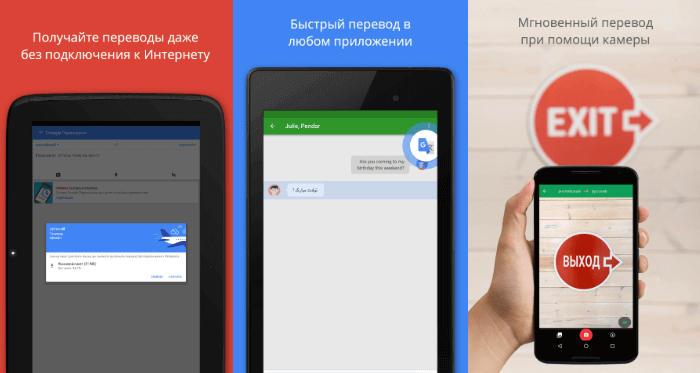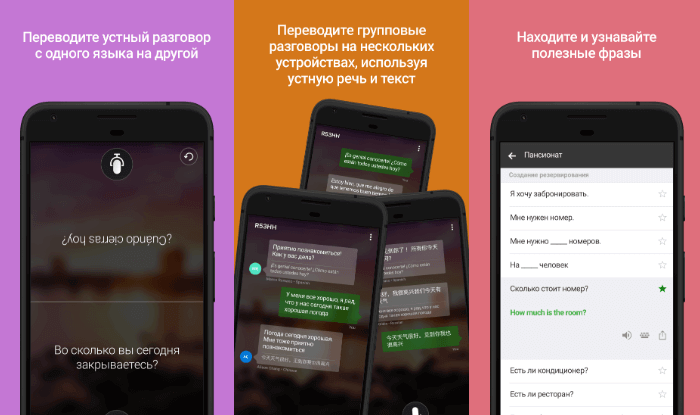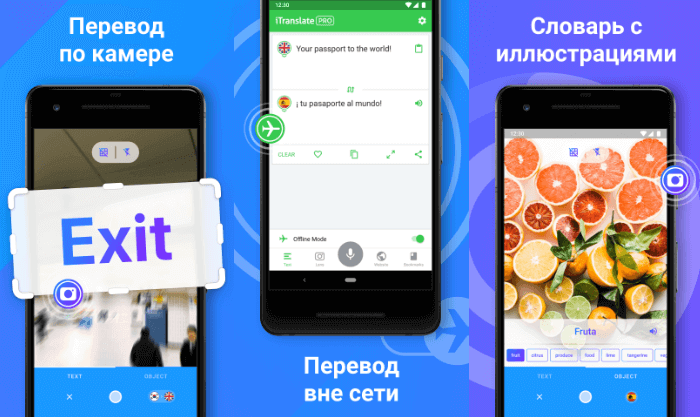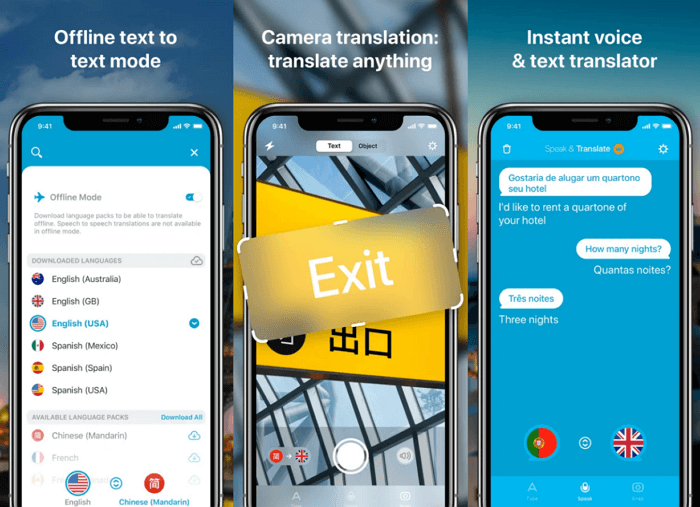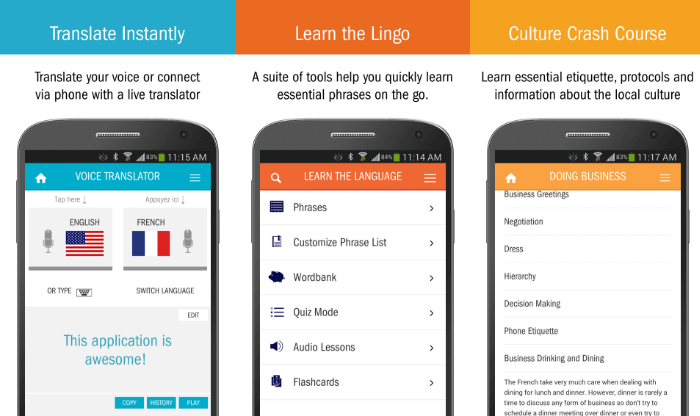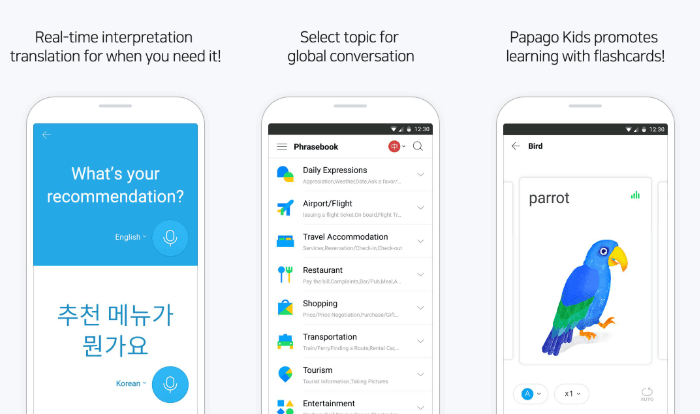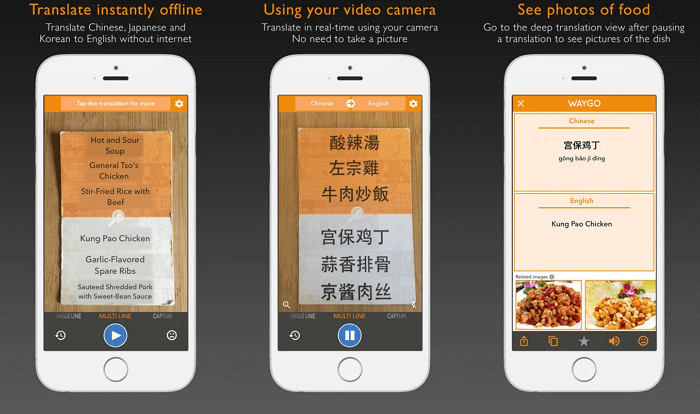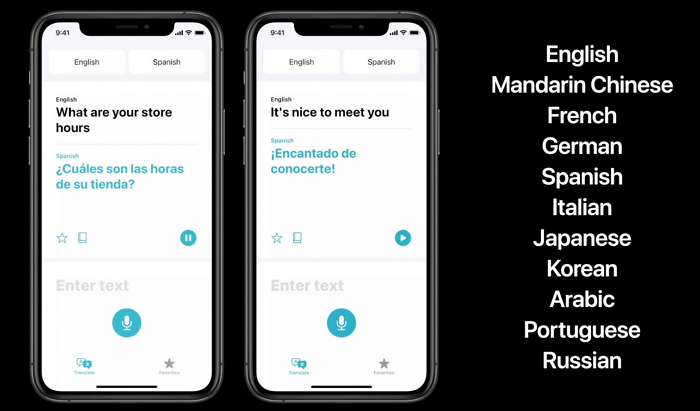- Как использовать Google Lens и Google Переводчик в режиме офлайн
- Как использовать Google Lens и Google Переводчик без интернета
- 8 переводчиков на телефон работающих без интернета
- Google Translate
- Microsoft Translator
- iTranslate
- Speak & Translate
- TripLingo
- Papago
- Waygo
- Apple Translate
- Как настроить переводчик для Оффлайн режима на Андроиде?
- Выбираем переводчик для смартфона.
- Как установить в Google Translate словари для оффлайн-режима
- Как пользоваться Google Translate в оффлайн режиме
- Google переводчик без интернета
- Онлайн \ оффлайн переводчик для андроид
- Голосовой онлайн переводчик с английского на русский
- Гугл переводчик по фото
- Рукописный ввод
Как использовать Google Lens и Google Переводчик в режиме офлайн
Находясь за границей, нам не всегда хватает знания иностранных языков для того, чтобы объясниться с местными жителями или просто прочитать те же самые вывески магазинов или дорожные указатели. Для того, чтобы избежать неудобств, уже давно придумали массу программ для перевода. Но они по-большей части работают в режиме онлайн. А трафик за границей может влететь в копеечку. Однако выход из ситуации есть. И если заранее подготовиться, то для перевода вы не потратите ни одного мегабайта.
Пользоваться переводом можно и без интернета
Как использовать Google Lens и Google Переводчик без интернета
Я уверен, что вы уже знакомы с Google Translate и наверняка не раз пользовались этим сервисом. Если вдруг у вас его нет, то обязательно установите приложение из магазина Google Play по этой ссылке. Оно нам еще понадобится.
Благодаря минималистичному интерфейсу, вы можете быстро переводить отдельные слова или целые предложения без каких-либо усилий с более чем 100 различных языков. Но сегодня мы сосредоточимся на очень полезной функции, которая позволяет использовать камеру вашего смартфона, чтобы ускорить процесс перевода.
Эта функция доступна на 29 языках (русский поддерживается) и она позволит вам легко ориентироваться за границей и лучше всего работает с дорожными знаками или довольно крупным текстом. Просто выберите нужные языки в специальном поле и нажмите на значок камеры чуть ниже. В обычном режиме данная опция будет работать, используя интернет-соединение. Но можно обойтись и без него.
Для этого вам заранее нужно будет загрузить языковой пакет на свое устройство. Причем вам нужно будет загрузить как информацию о языке с которого вы переводите, так и информацию о языке, на который вы будете совершать перевод. Для этого нажмите на язык, отображаемый в верхней части экрана и выбирайте значок со стрелкой, чтобы начать загрузку. Как только процесс будет завершен, иконка рядом с языком сменится. Теперь как обычный перевод введенных фраз, так и режим перевода при помощи камеры будут доступны в режиме офлайн.
Загрузили язык. Интернет больше не нужен!
Переходим к Google Lens — это приложение, которое позволяет использовать камеру вашего смартфона для получения информации и распознавания текста на вывесках, дорожных знаках, продуктах питания и так далее. В общем, любая надпись может быть распознана. А также переведена на любой другой язык в режиме реального времени. Может возникнуть вопрос: а зачем, собственно, нужен Google Lens, если камера Переводчика и так распознает текст. Дело в том, что Google Translate позволяет загрузить любой язык для перевода текста. Но не каждый языковой пакет работает в режиме камеры. Тут нам и пригодится Google Lens. Чтобы узнавать другие подобные лайфхаки — подписывайтесь на наш канал в Телеграм.
Копируем текст из Google Lens
Он позволяет вам выбирать и копировать текст, который появляется на снимках, а затем вы можете использовать Google Translate для того, чтобы перевести этот текст. При отключенном инернет-соединении Lens будет распознавать текст, но не даст нам его транскрипции на другой язык. Но нам это и не нужно. Просто коснитесь текста, а затем выделите его и скопируйте. После этого переходите в Google Переводчик, вставляйте надпись туда и получайте готовый перевод, не потратив трафика.
Источник
8 переводчиков на телефон работающих без интернета
Путешествие в другие страны уже не кажется столь рискованным предприятием благодаря приложениям-переводчикам, обладающими ИИ с доступом к ресурсам со всего Интернета, однако универсальный переводчик из сериала Звёздный Путь, увы, всё ещё остаётся предметом мечтаний.
Но есть и хорошие новости: во время путешествий, мы уже можем беседовать с людьми на незнакомом языке, даже если под рукой нет Интернета. Представляем вам лучшие оффлайн приложения-переводчики!
Google Translate
Google Translate не нуждается в представлении, ведь именно оно стало нашим первым карманным переводчиком. Приложения работает оффлайн и поможет вам в понимании 59 языков. В режиме оффлайн также имеется функция транслита, которая не только переведёт, но и отобразит иностранный текст понятными буквами. Перед использованием оффлайн стоит убедиться, что приложение обновлено и что в нём загружены нужные языковые пакеты.
В онлайн-режиме вам будет доступно больше языков и функций. В текстовом режиме, приложение работает с 108 языками. В приложении имеется возможность сенсорного ввода, поддерживающая 96 языков, а функция распознавания текста с картинок и перевод билингвальных диалогов буквально за секунду делают Google Translate приложением №1 для любой поездки.
Microsoft Translator
Microsoft Translator работает как на Windows, так и на устройствах iOS и Android. Его можно использовать в паре с другими приложениями, такими как Outlook и переводить сообщения на родной язык на всех устройствах. При работе с текстом, приложение поддерживает более 70 языков.
Загрузив языковой пакет, вы сможете работать с переводами в режиме оффлайн. Нейросеть обеспечивает безупречное произношение. Также, в Китае не заблокированы приложения, использующие машинный перевод от Microsoft Translator, что очень полезно для тех, кто собрался в путешествие по Поднебесной.
iTranslate
iTranslate – это компактное приложение, поддерживающее более ста языков и диалектов. Единственный его минус – это отсутствие бесплатной версии. Однако его уникальные возможности стоят того, чтобы приобрести его для путешествия. В нём можно переводить текст, сайты и вести голосовые беседы в реальном времени. Работа с изображениями и функция AR для перевода изображения с камеры в реальном времени определенно заставляют призадуматься об его покупке.
Оффлайн-режим тоже платный, в нём можно переводить с 38 языков без ограничений между парами, что даёт 1300 возможных языковых комбинаций.
Другое приложение под названием iTranslate Converse поможет вам вести диалог в реальном времени на 38 языках. В оффлайн-режиме, однако, в нём доступны лишь английский, испанский, французский, немецкий и китайский (мандарин).
Speak & Translate
Speak & Translate обладает понятным интерфейсом, и использует технологию распознавания голоса от Apple. Оно доступно только на iOS, а переводы можно синхронизировать между устройствами Apple с помощью облака.
Оффлайн-режим поддерживает 10 языков, включая мандарин, однако для оффлайн-режима нужна подписка Премиум. В онлайн-режиме Speak & Translate поддерживает 54 языка для голосового перевода и 117 языков – для текстового.
В бесплатной версии Speak & Translate имеется реклама и ежедневный лимит на количество переводов.
TripLingo
TripLingo – это и переводчик, и приложение для изучения языков, и помощник в ваших путешествиях. Перевод – это лишь одна из его функций. В приложении имеются туристические гиды, языковая практика с тестами и карточками, и даже сленговые выражения.
Калькулятор чаевых и конвертер валюты помогут вам не попасть в неловкую ситуацию в кафе. Если хотите сохранить чек, то сделайте фото и приложение переведёт его содержимое и сохранит в формате PDF.
Приложение поддерживает 42 языка, а если перевод покажется не точным, вы всегда можете обратиться к живому переводчику из службы поддержки.
Papago
Papago переводит текст, речь и изображения с 13 языков. Поскольку разработано оно в Южной Корее, его функционал больше ориентирован на азиатские языки, такие как корейский, японский, китайский, вьетнамский, тайский и индонезийский, а дополняют их русский, английский, испанский, французский, немецкий и итальянский.
При переводе, нейронная сеть Papago улавливает контекст всей фразы, что выгодно отличается от буквального пословного перевода. В приложении имеется очень функциональный оффлайн режим для перевода в реальном времени.
Waygo
Waygo – это приложение-словарь, использующее распознавание текста для чтения китайских, японских и корейских иероглифов – просто наведите камеру на нужный текст и получите мгновенный перевод японских (включая кандзи), китайских (как традиционных, так и упрощенных) и корейских иероглифов.
Приложение поможет вам во время посещения ресторанов и с распознаванием меню: с ним вы не спутаете вашу любимую курочку Кун-Пао ни с чем другим. На данный момент, оно поддерживает лишь китайские блюда.
Основные функции приложения доступны в оффлайн-режиме, поэтому не беспокойтесь о платных функциях. Версию для Android можно скачать в магазине от Amazon.
Apple Translate
Apple Translate является встроенным приложением для всех устройств на iOS 14 и выше. В нём имеется как текстовый, так и голосовой перевод. В нём можно переводить разговоры целиком, переигрывать их и сохранять понравившиеся фразы в «Избранное».
Приложение доступно только на устройствах Apple, работает в оффлайн-режиме, если скачаны необходимые языковые пакеты и поддерживает 11 языков.
Источник
Как настроить переводчик для Оффлайн режима на Андроиде?
Практически каждый из нас сталкивался или находился в в ситуации, когда нужно было что-то сказать на другом языке, но переводчика под рукой не было. Андроид и его приложения, которые создаются на ней, позволили решить эту маленькую (или не очень) проблему. Выбор приложений поражает воображение, например, в Гугл Плей — их насчитывается более 1000. Однако, у всех у них есть один большой недостаток – они работают только при включенном интернете (Вайфай или 3G) В этой статье мы расскажем Вам, какой оффлайн переводчик лучше.
Выбираем переводчик для смартфона.
Несмотря на то, что программ для перевода очень много, многие из них работают еще и нестабильно, плюс бесит вылезающая назойливая рекламой или просто не выполняют возложенные свои функции.
Одна бесплатная утилита, наверное знакома каждому, кто часто посещает зарубежные сайты – это конечно же Google Translate. Лучший словарь для андроида, умеющий переводить более чем 80 языков и доступен и виде отдельного приложения.
Однако, программа имеют одну особенность – по умолчанию, перевод она может делать только в online режиме.
Дак, как же сделать, чтобы приложение работало в Оффлайн режиме без интернета ?! Давайте разберемся.
Как установить в Google Translate словари для оффлайн-режима
Для начала скачиваем сам переводчик.
Во время установки, программа от Google запросит доступ к личным данным, нажать кнопку «Принять».
Далее, необходимо проделать такие действия:
- После завершения установки приложения, надо зайти в настройки.

2. В настройках найти пункт «Offline-языки» зайти в него.

3. Откроется меню с выбором языков, по умолчанию только английский.
4.Нужно выбрать нужный язык и активировать иконку которая находится справа.
5.Вылезет меню, где будет показан размер словаря.

6.Останется ждать окончания загрузки.
Как пользоваться Google Translate в оффлайн режиме
После того, как словари уже были скачаны и установлены, надо отключить Wi-Fi и интернет от мобильного оператора или вайфая, после чего, снова зайти в переводчик.
В главном меню покажется язык, на который и с которого можно делать перевод. Вот и все, можно переводить сколько душе угодно. Для использования других языков, необходимо соответственно скачать другой язык словаря.
Перевод в оффлайн-режиме имеет свои недостатки. Локальная база слов обновляется не так часто, как онлайновая, к тому же нету режима произношения. Но такой словарь будет под рукой вне зависимости от состояния подключения к сети, единственное что ограничивает функциональность – аккумуляторная батарея устройства.
Источник
Google переводчик без интернета
- —> and css: [data-zakryt]:before
- admin
- Полезные
- Android
- 207 812
—>
Онлайн / Оффлайн переводчик для Андроид от компании Google, который умеет переводить текст с английского на русский и обратно, а также на более чем 100 языков. Для большинства языков данный переводчик может работать даже без интернета! В придачу, еще и бесплатный!
О цифрах. На текущий момент оффлайн перевод работает для 59 языков, а мгновенный перевод с надписей с помощью камеры – для 38 языков. Автоматический перевод с голосовым вводом поддерживается 32 языками, рукописный ввод работает для 93 языков. После недавнего обновления сервис начал использовать самообучаемые нейронные сети, так что перевод стал гораздо качественней. С помощью технологии машинного перевода теперь предложения переводятся целиком, а не по отдельным частям. Благодаря этому переведенный текст становиться больше похож на нашу естественную речь.

Перевод можно осуществить разными способами:
- набрать текст на клавиатуре
- воспользоваться голосовым переводчиком google (режим разговора)
- с помощью фото переводчика
- написать текст пальцем в соответствующее поле
Также, если Вам прислали SMS сообщение на иностранном языке, Вы с лёгкостью можете узнать его перевод.

Онлайн \ оффлайн переводчик для андроид
Для текстового перевода вначале нужно выбрать языковую пару (например, русско английскую). При вводе текста сразу происходит мгновенный онлайн перевод гугл. Если перевод не появляется мгновенно, нужно нажать на стрелочку. Чтобы прослушать перевод, нажмите на динамик (доступно не для всех языков). Можно просматривать альтернативные варианты перевода слов и словосочетаний.
Полученный результат можно скопировать в буфер обмена, отобразить его на весь экран, поделиться с ним друзьями, начать чат или сделать обратный перевод. Также можно помечать некоторые переводы Гугл в избранное (Разговорник) и просматривать историю переводов офлайн.

Текстовый гугл переводчик без интернета, то есть оффлайн, будет работать в том случае, если предварительно загрузить языковые пакеты. Для этого нужно зайти на Андроид устройстве в Настройки -> Языки и загрузить нужный Вам язык. Доступно более 50 языковых пакетов для оффлайн.

Голосовой онлайн переводчик с английского на русский
При нажатии на иконку микрофона, включается голосовой переводчик гугл в онлайн режиме. Когда увидите слово «Говорите», произнесите текст, который хотите перевести. После чего будет сделан с русского на английский голосовой перевод (на некоторых языках услышите еще и озвучку). Чтобы более точно распознавалась речь, в настройках можно указать для некоторых языков диалект. Стоит учесть, что по умолчанию нецензурные слова не переводятся 🙂

Чтобы в ходе разговора автоматически происходило распознавание языка, внизу экрана нужно нажать по центру на иконку микрофона. Сделав это, можно говорить на любом из двух выбранных языков. Когда собеседник закончит речь, Вы услышите перевод.
Работает переводчик с голосовым переводчиком замечательно, ведь таким образом можно сломать языковой барьер практически в любой точке нашей планеты и общаться и с иностранцами на 32 языках! Это гораздо лучше, чем на пальцах объяснять, что вы хотите от собеседника или в панике искать перевод нужного слова или предложения.
К сожалению, переводчик с голосовым вводом работает не на всех языках (для неподдерживаемого языка кнопка с изображением микрофона будет неактивна). Голосовой переводчик без интернета может не корректно работать на некоторых языках.

Гугл переводчик по фото
Работает англо русский переводчик по фото как онлайн, так и без интернета. Также доступны и другие языки. С помощью него можно максимально быстро узнать перевод вывески, надписи, меню в ресторане или документа на незнакомом языке. Работает переводчик через камеру. Просто нажимайте на иконку фотоаппарата, наводите камерой на текст, выделяйте нужную область и получайте мгновенный перевод. Чтобы повысить качество перевода, нужно сфотографировать текст, то есть фотографируешь – переводишь. Переводчик фото значительно расширяет возможности приложения и позволяет делать перевод более быстрым.
Чтобы работал мгновенный фото переводчик гугл без интернета, нужно на андроид девайс скачать языки мгновенного перевода. Например, скачав английский и русский пакет, переводит переводчик с английского на русский без интернета.

Рукописный ввод
Рукописный ввод текста запускается при нажатии соответствующего значка. В поле «Пишите здесь» пишите слова, рисуйте символы и получайте перевод. Стоит отметить, данная функция для некоторых языков не поддерживается (будет неактивный значок).
А вот весь список поддерживающих языков: русский, английский, украинский, испанский, итальянский, немецкий, нидерландский, польский, финский, французский, португальский, румынский, норвежский, чешский, шведский, азербайджанский, албанский, арабский, армянский, африкаанс, баскский, белорусский, бенгальский, бирманский, болгарский, боснийский, валлийский, венгерский, вьетнамский, галисийский, греческий, грузинский, гуджарати, датский, зулу, иврит, игбо, идиш, индонезийский, ирландский, исландский, йоруба, казахский, каннада, каталанский, китайский (традиционный), китайский (упрощенный), корейский, креольский (Гаити), кхмерский, лаосский, латынь, латышский, литовский, македонский, малагасийский, малайский, малайялам, мальтийский, маори, маратхи, монгольский, непали, панджаби, персидский, себуанский, сербский, сесото, сингальский, словацкий, словенский, сомали, суахили, суданский, тагальский, таджикский, тайский, тамильский, телугу, турецкий, узбекский, урду, хауса, хинди, хмонг, хорватский, чева, эсперанто, эстонский, яванский, японский.
Скачать переводчик на Андроид можно за считанные секунды и перевести, например, с английского на русский гугл может что угодно и где угодно: на отдыхе, в дороге, на деловой встрече. Особенно полезна эта программа для туриста. Пользоваться можно Гугл переводчиком онлайн, где доступен интернет, так и в оффлайн режиме благодаря заранее загруженным языковым пакетам. Так что словарь у вас будет всегда под рукой. Главное, чтобы не села батарея устройства.
Источник